剪印去水印-剪印怎么去除水印?
说到视频剪辑,我们就不得不提剪映这款视频剪辑软件,它是一款轻而且易剪的视频编辑工具,使用该软件可以轻松的对视频进行各种编辑,比如给视频制作特效、倒放、变速等。而且使用剪映还可以给视频去水印。下面小编就来为大家介绍一下使用剪映去水印的方法,希望能够对大家有所帮助。
第一步,在电脑上下载并安装剪映软件,软件安装成功后,双击将其打开剪视频怎么去水印,然后在弹出的界面中,点开【开始创作】按钮。

第二步,进入到软件的主界面当中后,我们在软件默认的【视频】剪辑的状态下,点击界面左上角的【导入素材】按钮。
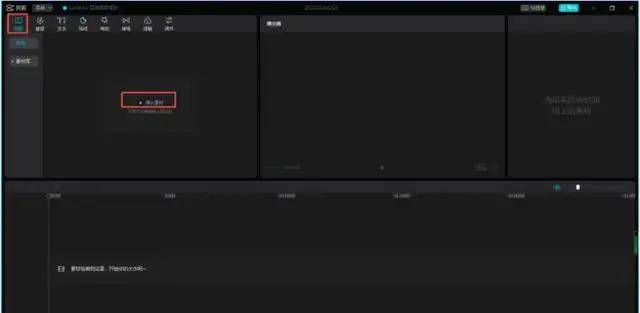
第三步,接着将电脑中需要进行去水印的视频文件打开来。
第四步剪视频怎么去水印,视频文件添加好以后,我们将添加好的文件拖拽到软件界面下方的视频轨道中,此处有【素材拖拽到这里,开始你的大作吧】的文字提示。
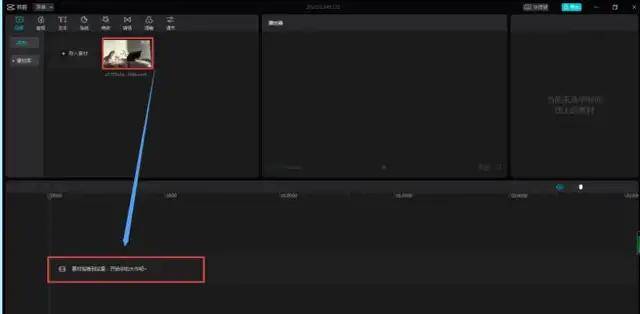
第五步,视频拖拽成功后,在视频轨道上我们就可以看到视频文件,并且在软件界面的中部,可以看到【播放器】的位置上有我们的视频的默认预览内容。
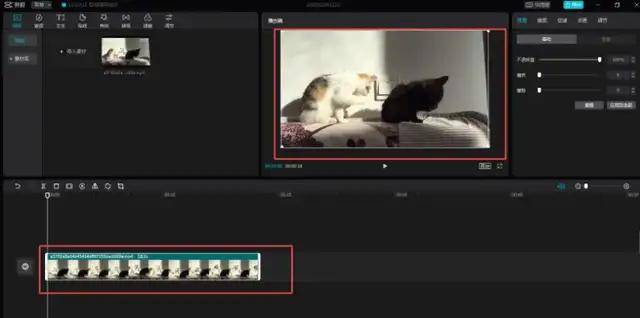
第六步,而想要使用剪映软件来去掉视频中的水印的话,我们需要通过软件的裁剪功能来实现这一需求。默认让视频文件处于开始的位置,然后点击界面右下角的【裁剪】图标。
第七步,接着软件就会弹出【裁剪】的窗口了,此时我们拉动视频的进度条,找到并确认视频中水印的所在位置。
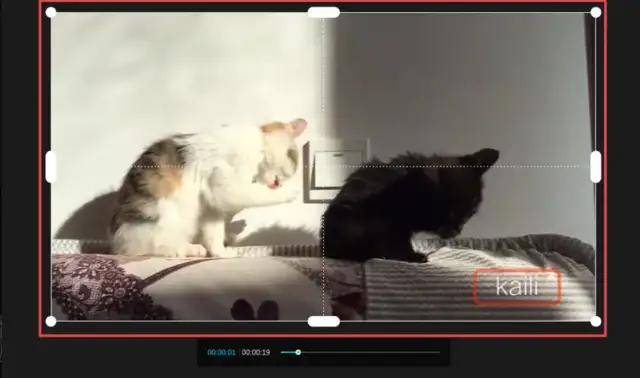
第八步剪视频怎么去水印,然后我们调整软件裁剪的区域,将水印所在的位置内容裁剪掉,然后点击【确定】按钮。
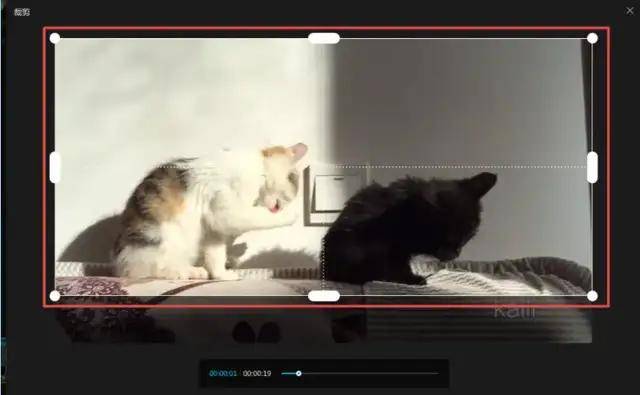
第九步,回到软件的主界面后,我们在播放器中按下播放按钮,来预览最终的效果,此时我们会发现,视频中的水印位置被成功的裁剪去掉了。
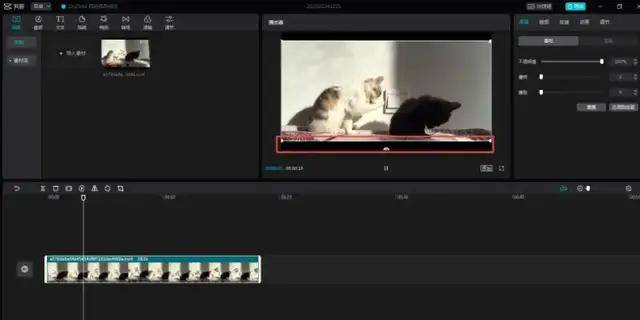
第十步,接着我们点击【菜单】选项,然后选择【文件】中的【导出】功能。
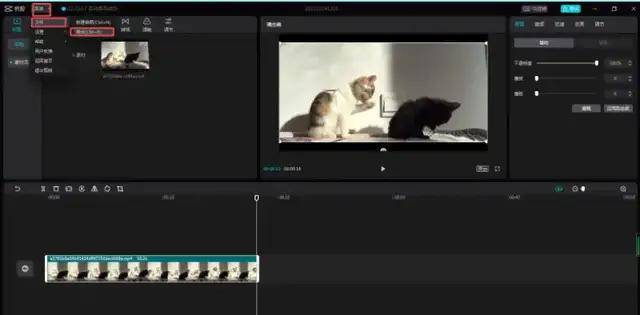
第十一步,最后软件会弹出导出窗口,此时我们点击【导出】按钮,就可以将处理好的去掉水印的视频文件保存在电脑上了。
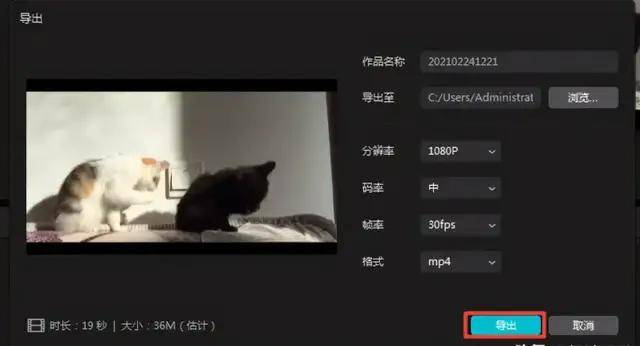
除了剪印还给大家推荐一款视频去水印软件——水印云,步骤简单快捷,水印去除的地方没有痕迹,可以说很强大了。
步骤一:在浏览器上搜索“水印云”,打开官网首页,点击“立即体验”;(也可下载水印云客户端,步骤同下)。
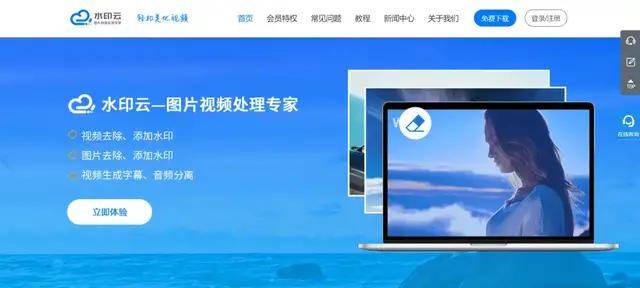
步骤二:注册一个账号并登录,点击“视频去水印”;
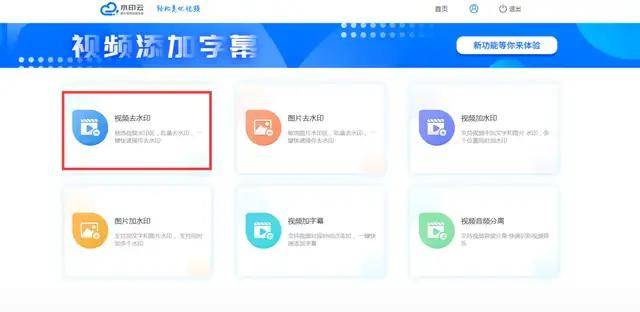
步骤三:点击“添加文件”,并本地上传有水印视频;
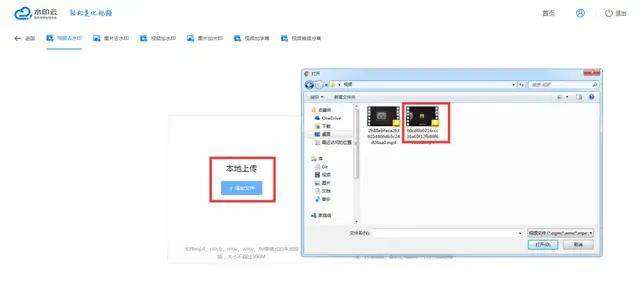
步骤四:选择左上角框选工具框选水印“果壳”,选择右上角“开始去水印”,去除水印后,下载文件保存本地电脑即可。
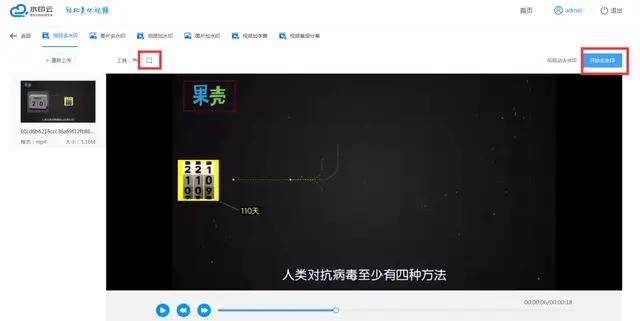
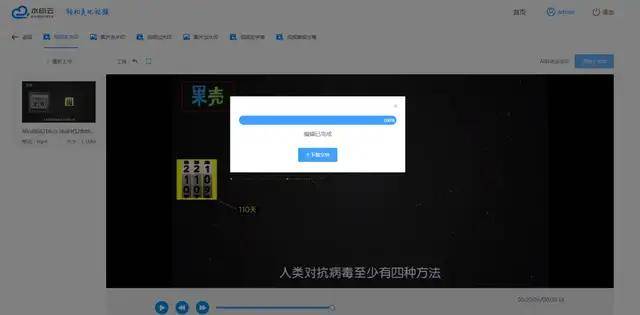
处理好的效果图如下:

免责声明:本文系转载,版权归原作者所有;旨在传递信息,不代表本站的观点和立场和对其真实性负责。如需转载,请联系原作者。如果来源标注有误或侵犯了您的合法权益或者其他问题不想在本站发布,来信即删。
声明:本站所有文章资源内容,如无特殊说明或标注,均为采集网络资源。如若本站内容侵犯了原著者的合法权益,可联系本站删除。
